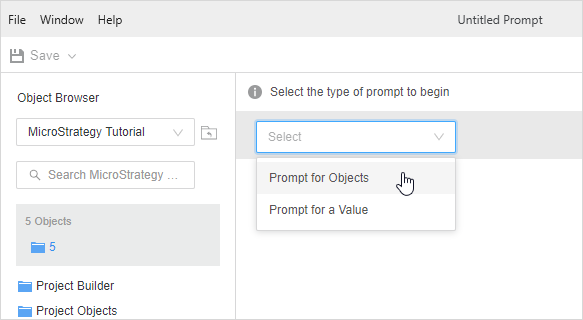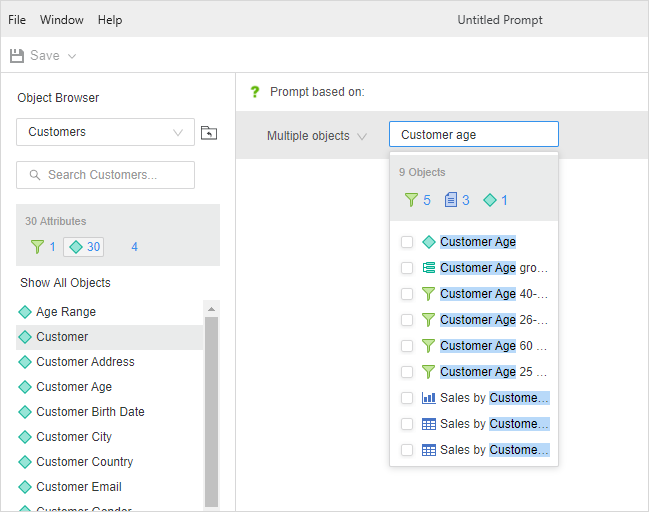Strategy One
レポート用オブジェクト プロンプトの作成および編集
オブジェクト プロンプトによって、ユーザーはその他のオブジェクトをレポートに追加できます。で利用可能なほぼすべてのオブジェクトから選択できますStrategy。ユーザーがプロンプトで選択したオブジェクトは、レポートに配置されます。ユーザーは実質的に独自のレポートを作成できますが、ユーザーがレポートに含めるために選択できるオブジェクトは、オブジェクト プロンプトを使用して制御します。
たとえば、ユーザーが既存のスタンドアロン フィルターのリストから選択してレポートに適用できるようなプロンプトを作成できます。または、ユーザーがレポートの細分度を指定できるように「日」、「月」、「四半期」、「年」アトリビュートをユーザーに表示するプロンプトを作成できます。オブジェクト プロンプトによって、用途の広いレポートをユーザーに提供できます。
オブジェクト プロンプトは、次に示すように多くの場所で使用できます。
- アトリビュートを含むオブジェクト プロンプト:アトリビュートのリストを受け入れることができる任意の場所。
- メトリックを含むオブジェクト プロンプト:セット条件フィルターへの埋込み、およびメトリックを受け入れる任意の場所。
オブジェクト プロンプトを作成するときに、ユーザーが指定のリストから選択できるかどうかを決定しますStrategyあるいは、ユーザーが選択できる最新のオブジェクトを提示する特定の検索を定義することもできます。オブジェクト名を厳密に指定するのではなく、オブジェクト プロンプトに検索オブジェクトを含めると、ユーザーは、プロンプトが最初に作成されたときにはプロジェクトの一部ではなかった可能性がある新しいオブジェクトからも選択できます。
詳しくは、以下の動画をご覧ください。
オブジェクト プロンプトの作成
検索オブジェクトの結果から選択してプロンプトに回答させる場合は、プロンプトを作成する前に検索オブジェクトを作成します。
- Workstation ウィンドウを開きます。
- [ファイル] > [新規プロンプト] を選択します。
- 複数の環境またはプロジェクトに接続している場合は、プロンプトを作成する環境とプロジェクトを選択します。
-
[開始するプロンプトのタイプを選択] ドロップダウン リストから [オブジェクトへプロンプト] を選択します。
-
[複数のオブジェクト] ボックスで、オブジェクトを検索して追加します。
-
レポートに含めるオブジェクトをユーザーが選択できるようにするには、アトリビュートとメトリックを選択します。
-
レポートに含めるデータをユーザーが決定できるようにするには、フィルターとレポートを選択します。
-
長いレポートを個別のページのセットに分割するために使用するオブジェクトをユーザーが決定できるようにするには、アトリビュートとメトリックを選択します。
-
プロンプト フィルターを作成するには、アトリビュート、フィルター、レポートを選択します。
-
プロンプト メトリックを作成するには、アトリビュート、フィルター、またはメトリックを選択します。
-
代わりに、これらのタイプのオブジェクトを含む検索オブジェクトを選択することもできます。
また、オブジェクト ブラウザーからオブジェクトをドラッグ アンド ドロップすることもできます。
-
-
テキストをクリックして、[プロンプトのタイトルと手順] の定義済みテキストを編集します。ボックスに新しいプロンプトのタイトルと手順を入力します。
-
最小値または最大値の設定、プロンプト回答の要求、個人回答の有効化を行うには、[回答の制限] の隣にある [なし] をクリックします。
-
ユーザーが選択できるオブジェクトの最小数を設定するには、[最小オブジェクト数] チェック ボックスを選択し、ボックスに値を入力します。最大値を指定しなくても最小値を指定できます。
-
ユーザーが選択できるオブジェクトの最大数を設定するには、[最大オブジェクト数] チェック ボックスを選択し、ボックスに値を入力します。最小値を指定しなくても最大値を指定できます。
-
レポートを実行する前にユーザーにプロンプトへの回答を要求するには、[プロンプト回答が必須] チェック ボックスを選択します。
-
ユーザーがプロンプト回答を保存して再使用できるかどうかを決定するには、[許可した個人回答] チェック ボックスを選択します。ユーザーがプロンプトに対して保存できるプロンプト回答の数を選択します。
-
[1] プロンプト回答を 1 つだけ保存して再使用します。
-
[複数] 複数のプロンプト回答を保存して再使用します。
-
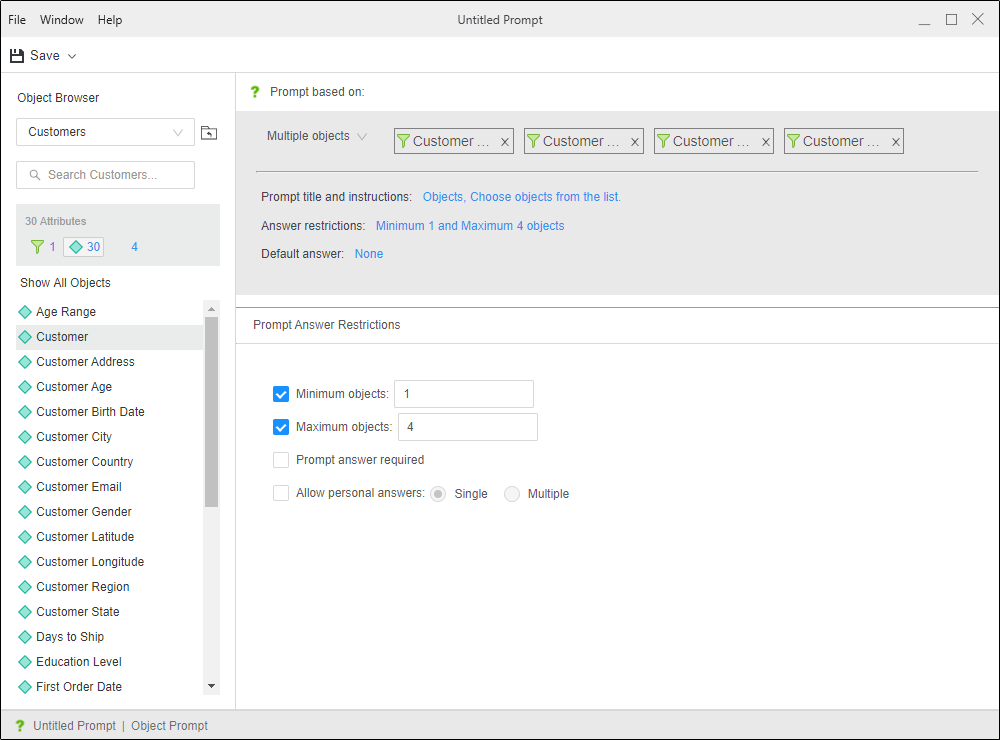
-
- プロンプトが実行されると、レポートに含めるオブジェクトを選択するようユーザーに求められます。ユーザーが同じ回答を選択する傾向がある場合は、それらの回答をデフォルトとして定義します。デフォルト回答は自動的に選択され、ユーザーの時間を節約できます。デフォルト回答が定義されていない場合、プロンプトが必須の場合はユーザーが回答を選択する必要があります。
- [デフォルト回答] の隣にある [なし] をクリックします。
- デフォルトとして使用するオブジェクトのチェック ボックスを選択します。
- 左上の [保存] をクリックします。
オブジェクト プロンプトを使用
- オブジェクト プロンプトをレポート、フィルター、またはメトリックに追加します。
- レポートに含めるオブジェクトをユーザーが選択できるようにするには、アトリビュートとメトリックのオブジェクト プロンプトをレポートのレイアウト (行と列) に追加します。
- レポートに含めるデータをユーザーが決定できるようにするには、フィルターとレポートのオブジェクト プロンプトをレポートのフィルターに追加します。
- レポートのページ分割に使用するオブジェクトをユーザーが選択できるようにするには、アトリビュートとメトリックのオブジェクト プロンプトをレポートの Page-by ペインに追加します。
- フィルターで使用するオブジェクトをユーザーが選択できるようにするには、アトリビュート、フィルター、レポートのオブジェクト プロンプトをフィルターに追加します。
- メトリックで使用するオブジェクトをユーザーが選択できるようにするには、アトリビュート、フィルター、メトリックのオブジェクト プロンプトをフィルターに追加します。